Windows Server 2025 – Comment installer le rôle DFSR ?
Sommaire
I. Présentation
Dans ce tutoriel, nous allons évoquer l'installation du rôle DFSR, correspondant à la réplication DFS, sur un serveur sous Windows Server 2025. La procédure est valide pour les versions antérieures de Windows Server.
La fonctionnalité « DFSR » pour « DFS Replication » vous permettra de synchroniser un dossier de votre espace de noms qui contient plusieurs cibles, ainsi, les cibles rattachées à ce dossier seront synchronisées afin que les données soient identiques.
La réplication DFS fonctionne avec un algorithme de compression différentielle à distance (RDC – Remote Differencial Compression). Ce dernier détecte les modifications sur les données et synchronise uniquement les blocs de fichiers modifiés, plutôt que le fichier entier. Cela permettra de faire fonctionner la réplication DFS même dans le cas d’une liaison avec une faible bande passante, notamment si les serveurs cibles ne sont pas sur les mêmes sites géographiques.
Pour rappel, la réplication DFS est également utilisée pour la réplication du partage SYSVOL dans le cas d’un domaine Active Directory. Il y a plusieurs années, DFSR a pris la place de la réplication FRS.
Vous devez installer le rôle "DFSR" sur tous les serveurs qui seront membres d’un groupe de réplication pour que cela fonctionne. Sinon, une erreur sera obtenue. Ainsi, nous installerons DFSR sur les serveurs suivants : SRV-FICHIERS-01 et SRV-FICHIERS-02, afin de répliquer le dossier "Logiciels" de notre espace de noms.
De ce fait, DFS sera installé sur des serveurs différents vis-à-vis de DFSR, car les rôles sont répartis entre plusieurs machines (DFS pour la gestion des espaces de noms et DFSR pour la réplication des données). Tout peut être installé sur les mêmes serveurs, en fonction de votre infrastructure.
Deux méthodes d’installation seront décrites : en mode graphique dans un premier temps, à partir d’une commande PowerShell dans un second temps.
Version originale de l'article : 17 avril 2014.
II. Installation de DFSR avec l'interface graphique
Pour effectuer l'installation du rôle "DFSR" via l'interface graphique de Windows, suivez les étapes ci-dessous. Nous l'installerons sur le serveur "SRV-FICHIERS-01.it-connect.local" sur lequel le rôle DFS est déjà en place.
1 - Commencez par ouvrir le « Gestionnaire de serveur », cliquez sur « Gérer » puis « Ajouter des rôles et fonctionnalités » dans le menu. Cliquez sur « Suivant » afin de passer l’étape « Avant de commencer ».
2 - Concernant le « Type d’installation », laissez le choix par défaut et cliquez sur « Suivant ».
3 - Sélectionnez le serveur sur lequel vous souhaitez installer le serveur DFS, puis, cliquez sur « Suivant » une nouvelle fois. En principe, vous n'avez pas de modification à effectuer, sauf si vous gérez plusieurs machines depuis le Gestionnaire de serveur.
4 - L'étape "Rôles de serveurs" se présente à vous. Cliquez sur la flèche à gauche de « Service de fichiers et de stockage » pour dérouler la catégorie, puis sous « Services de fichiers et iSCSI », cochez le rôle intitulé « Réplication DFS ». Une fenêtre apparaît, cliquez sur « Ajouter des fonctionnalités » pour installer les fonctionnalités nécessaires au bon fonctionnement du rôle. Cliquez sur « Suivant » deux fois.
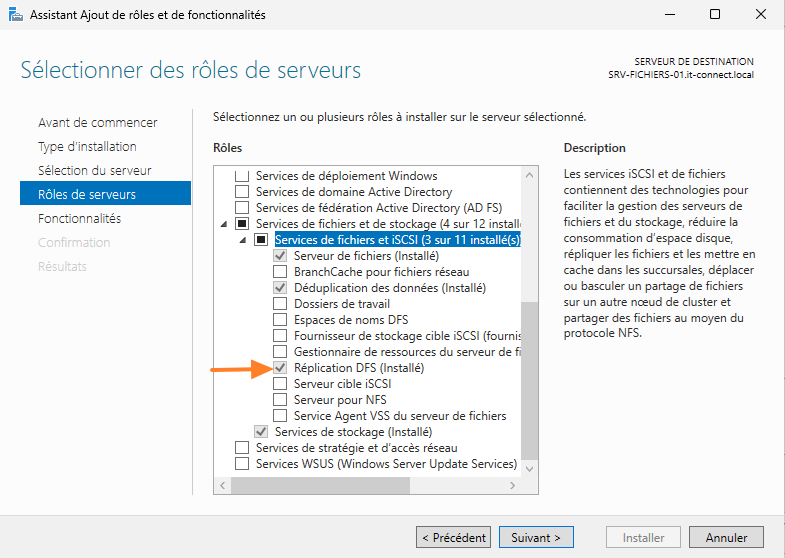
5 - Une fois l'installation terminée, cliquez sur « Fermer ».
Voilà, vous venez d'installer le rôle DFSR sur votre serveur. Vous pouvez répéter l'opération sur le second serveur d'espaces de noms DFS, à savoir "SRV-FICHIERS-02.it-connect.local" si l'on se base sur ce que l'on a déjà fait auparavant.
III. Installation de DFSR avec PowerShell
Voyons comment procéder à l’installation de DFSR avec PowerShell. Ouvrez une console en tant qu’administrateur et saisissez la commande suivante :
Install-WindowsFeature FS-DFS-Replication
L’installation via PowerShell se résume à cette commande, simple et efficace. Il n'y a pas de console de gestion spécifique à DFSR puisque sa configuration s'effectue directement à partir de la console de DFS, à savoir "Gestion du système de fichiers DFSR".

IV. Conclusion
Pour finir, voici la répartition des rôles sur les différents serveurs de ce laboratoire :
- SRV-ADDS-01 : Serveur d’espace de noms DFS
- SRV-ADDS-02 : Serveur d’espace de noms DFS
- SRV-FICHIERS-01 : Serveur de réplication de données avec DFSR
- SRV-FICHIERS-02 : Serveur de réplication de données avec DFSR
Le rôle DFSR étant installé, nous allons pouvoir passer à la suite : la création d'un groupe de réplication DFSR.
- 1 - C'est quoi le DFS ?
- 2 - Installation du rôle DFS
- 3 - Configuration d’un serveur DFS
- 4 - Installation du rôle DFSR
- 5 - Configurer un groupe de réplication DFSR











Bonjour Florian,
Est-il possible via DFS/R de répliquer des donner, d’un serveur W2003, stocké sur un point de montage (VNX) ?
Merci d’avance
Sylvain
Bonjour, et merci pour tous ces détails.
Cela a aider pas mal de personnes.
Et surtout merci à votre esprit de partage…
Bonjour,
je souhaite mettre en place DFS avec une réplication entre deux serveurs sans passer par une baie de stockage.
En réplication y a t il un doublement des données donc un doublement des données sur les serveurs?
Merci de votre réponse